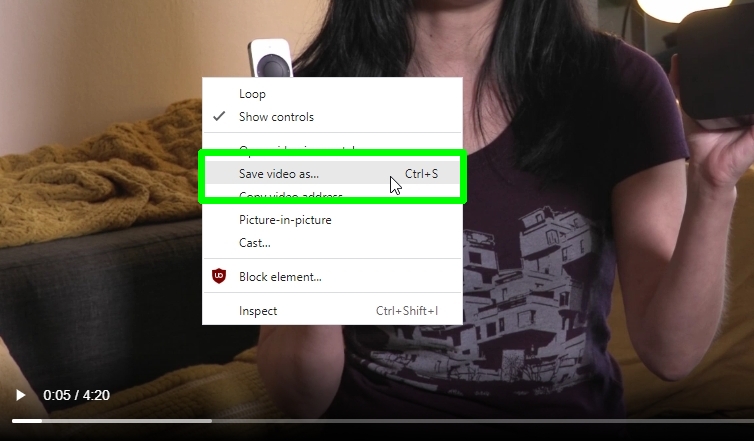Savoir comment télécharger des vidéos YouTube dans Chrome vous évite d’avoir à installer un programme de bureau séparé pour récupérer des vidéos libres de droits et celles que vous êtes autorisé à télécharger pour un usage personnel.
Par exemple, si vous êtes un créateur de contenu, il existe une chaîne YouTube appelée « Vidéothèque – Pas de droits d’auteur« qui propose des vidéos libres de droits, gratuitement. Pour vérifier le type de licence d’une vidéo, cliquez sur le bouton « Afficher plus » dans sa description et recherchez Licence pour voir si la réutilisation est autorisée.
Le problème est que Google n’autorise pas les téléchargeurs YouTube dans le Chrome Web Store. Il existe de nombreuses extensions Chrome pour télécharger des vidéos à partir d’autres sites, tels que Vimeo, mais elles ne fonctionnent pas sur YouTube.
Vous pouvez télécharger des vidéos sur votre appareil mobile en vous abonnant à YouTube Premium. Mais dans Chrome et d’autres navigateurs, vous êtes limité à les regarder sur le site Web, même s’ils sont autorisés à être réutilisés. Ou es-tu?
Il existe une solution de contournement qui vous permet de télécharger des vidéos YouTube sans droits d’auteur dans Chrome, à l’aide du célèbre gestionnaire de scripts. Tampermonkey. Cette extension vous permet d’installer des milliers de scripts créés par l’utilisateur qui effectuent de nombreuses tâches Web utiles.
L’un de ces scripts, appelé Local YouTube Downloader, peut (comme son nom l’indique) télécharger des vidéos YouTube dans Chrome, sans vous rediriger vers un autre site. Il fonctionne également dans Edge et Firefox, si vous installez Tampermonkey dans ces navigateurs.
Ici, nous expliquerons comment utiliser Tampermonkey pour télécharger des vidéos YouTube dans Chrome. Mais d’abord, nous examinerons l’aspect légal du téléchargement pour vous assurer de ne pas vous attirer d’ennuis.
Le téléchargement de vidéos YouTube est-il légal ? Que souhaitez-vous savoir
YouTube déclare dans son Conditions d’utilisation que vous n’êtes pas autorisé à télécharger du contenu, sauf si « spécifiquement autorisé par le Service » ou si vous avez obtenu l’autorisation écrite préalable de YouTube ou du détenteur des droits respectifs.
Vous pouvez télécharger des vidéos via l’application YouTube pour Android et iOS en payant 11,99 $ par mois pour YouTube Premium, mais pour éviter le piratage et la violation du droit d’auteur, cette option n’est pas proposée sur le site Web YouTube.
Les téléchargeurs de vidéos ne sont pas illégaux, mais faire des copies de contenus protégés l’est. À tout le moins, votre compte YouTube pourrait être résilié si vous enfreignez à plusieurs reprises les conditions d’utilisation du site, et vous pourriez même faire l’objet de poursuites judiciaires.
Cependant, il y a beaucoup de contenu sur YouTube qui est autorisé à télécharger, comme des vidéos du domaine public qui ne sont pas protégées par le droit d’auteur, des clips couverts par un Licence Creative Commons, et des vidéos maison que vos amis et votre famille ont partagées avec vous (et vous ont autorisé à télécharger).
Assurez-vous d’être sensible à ce que vous téléchargez et ne redistribuez surtout pas de vidéos de YouTube sans autorisation.
Comment télécharger des vidéos YouTube dans Chrome : installez le téléchargeur YouTube local
Bien que vous ne trouviez pas de téléchargeurs de vidéos YouTube dans le Chrome Web Store, vous trouverez l’extension Tampermonkey, qui vous permet d’installer Local YouTube Downloader. Voici comment le configurer.
1. Ouvrez le Chrome Web Storeet rechercher « TamperMonkey » ou allez directement au Extension Tampermonkey Chrome page. Cliquez sur « Ajouter à Chrome » dans le coin supérieur droit.
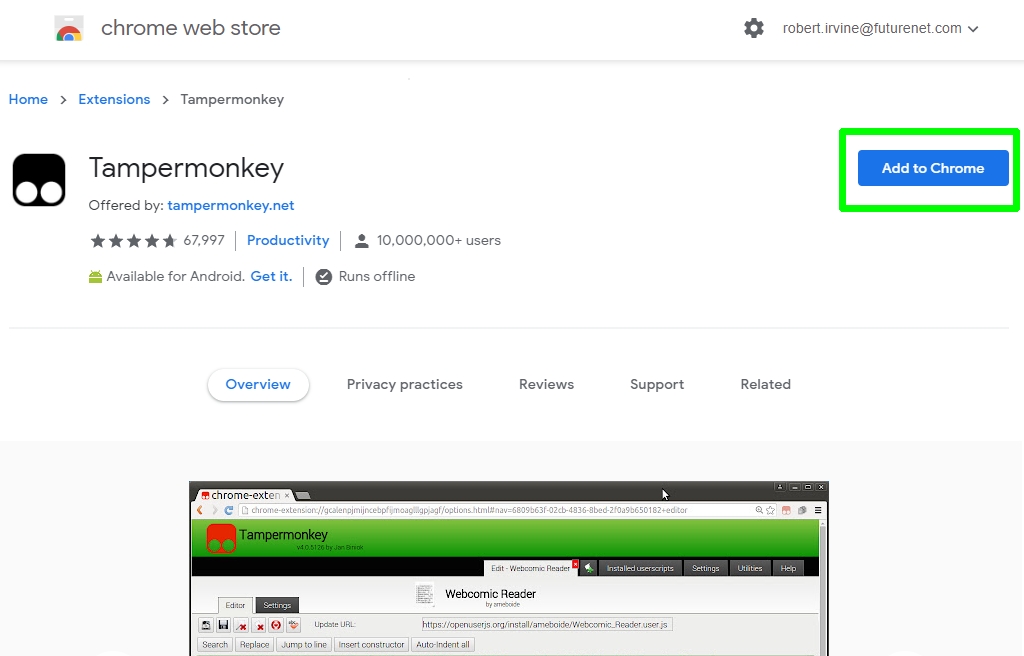
2. Cliquez sur « Ajouter une extension » pour installer Tampermonkey. Pour un accès facile, vous pouvez épingler le module complémentaire à la barre d’outils de Chrome. Cliquez sur le bouton Extensions (celui qui ressemble à une pièce de puzzle) et sélectionnez l’option « Épingler » à côté de Tampermonkey.
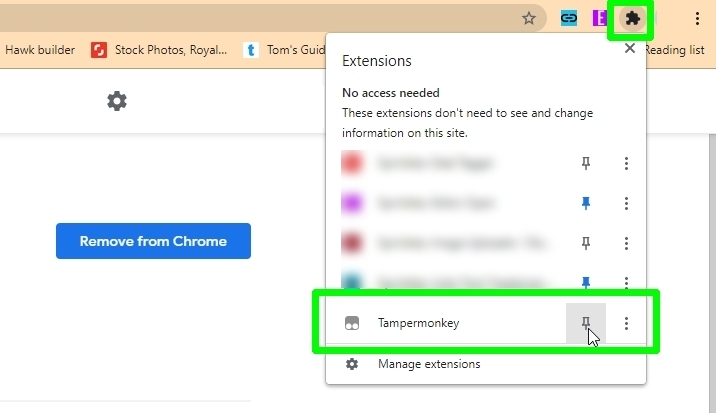
3. Le Site Web de Tampermonkey s’ouvrira dans un nouvel onglet et vous indiquera que l’extension a été installé avec succès.
Vous devriez maintenant vous diriger vers un site de scripts utilisateur appelé Fourchette grasse, où vous trouverez le Script local du téléchargeur YouTube. Cliquez sur le bouton « Installer ce script ».
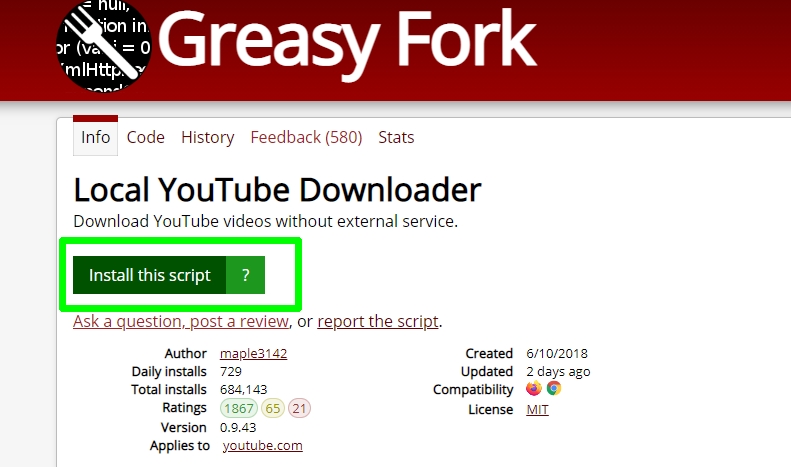
4. Cela vous mènera à la page Local YouTube Downloader sur le site Web de Tampermonkey. Cliquez sur le bouton Installer ici pour ajouter le script à Tampermonkey.
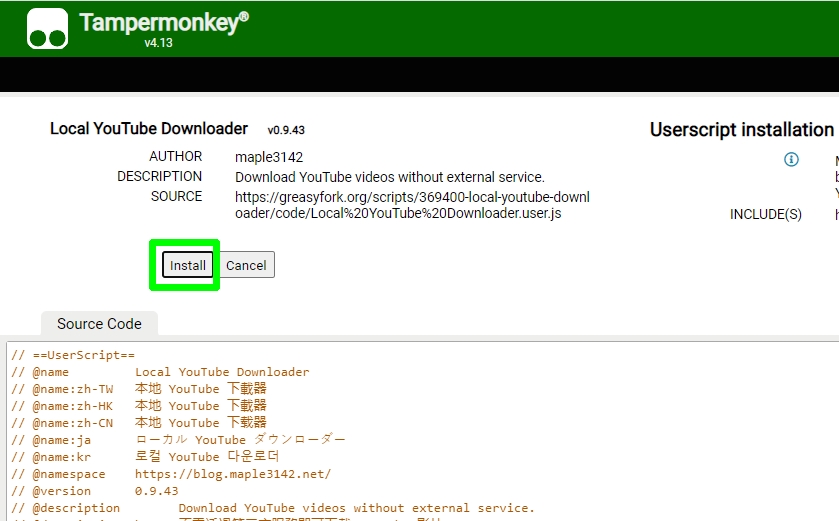
5. Pour vérifier que le script s’est correctement installé, cliquez sur le bouton d’extension Tampermonkey et choisissez Tableau de bord. Ici, vous devriez voir Local YouTube Downloader répertorié comme « Activée. »
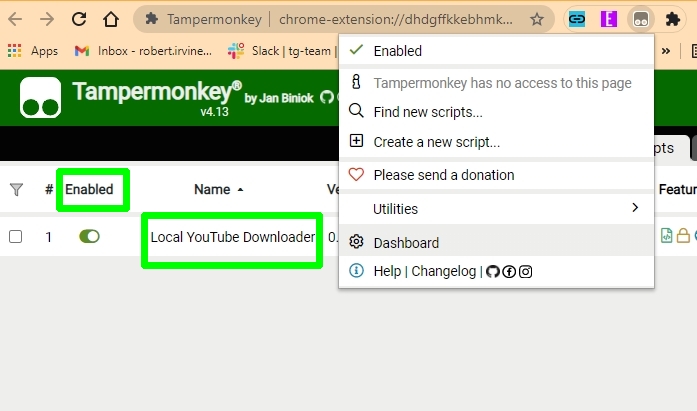
Comment télécharger des vidéos YouTube dans Chrome : téléchargez une vidéo YouTube
Maintenant que vous avez installé Local YouTube Downloader, il est temps de le tester avec une vidéo non protégée par le droit d’auteur, ou une vidéo que vous êtes autorisé à télécharger.
Voici comment utiliser le script pour télécharger des vidéos de YouTube directement dans Chrome, ou en utilisant Tampermonkey dans un autre navigateur.
1. Visitez le site Web de YouTube dans Chrome et trouvez une vidéo libre de droit ou que vous êtes autorisé à télécharger.
Vous pouvez filtrer vos résultats de recherche pour n’afficher que les vidéos avec une licence Creative Commons. Cliquez sur le bouton Filtres en haut de la page et choisissez Creative Commons.
Cliquez pour lire la vidéo comme d’habitude.
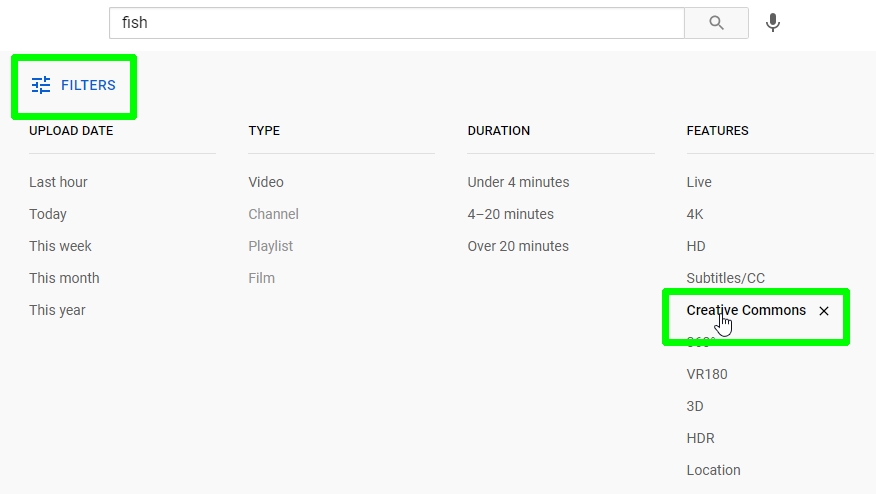
2. Si vous avez installé un bloqueur de publicités, vous serez invité à copiez-y une nouvelle « règle », afin que le script Local YouTube Downloader puisse fonctionner. Si vous ne savez pas comment faire cela – ou si vous ne pouvez pas être dérangé – il suffit de désactiver votre bloqueur de publicités au lieu.
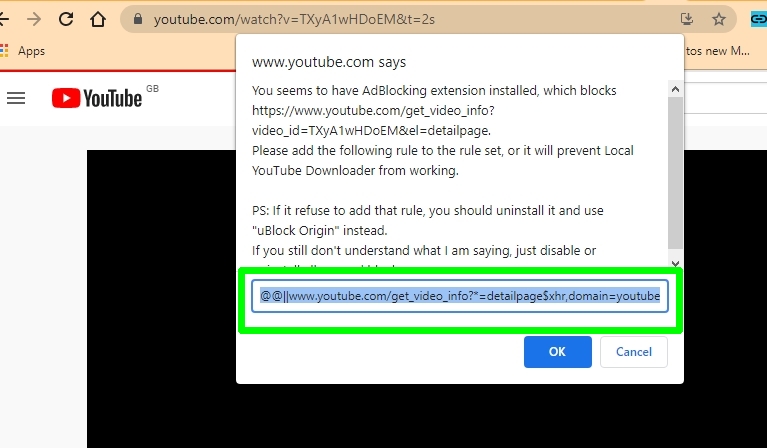
3. Une fois que votre bloqueur de publicités, ou l’absence de bloqueur de publicités, permet au script de s’exécuter, vous devriez voir une nouvelle option sous le lecteur vidéo YouTube intitulée « Téléchargez le MP4 haute résolution en un clic. »
Cliquez dessus et Local YouTube Downloader convertir la vidéo en un fichier MP4 haute résolution, et laissez-vous téléchargez-le sur votre PC ou Mac. Notez que le script peut ne pas fonctionner sur les vidéos d’une résolution supérieure à 1080p.
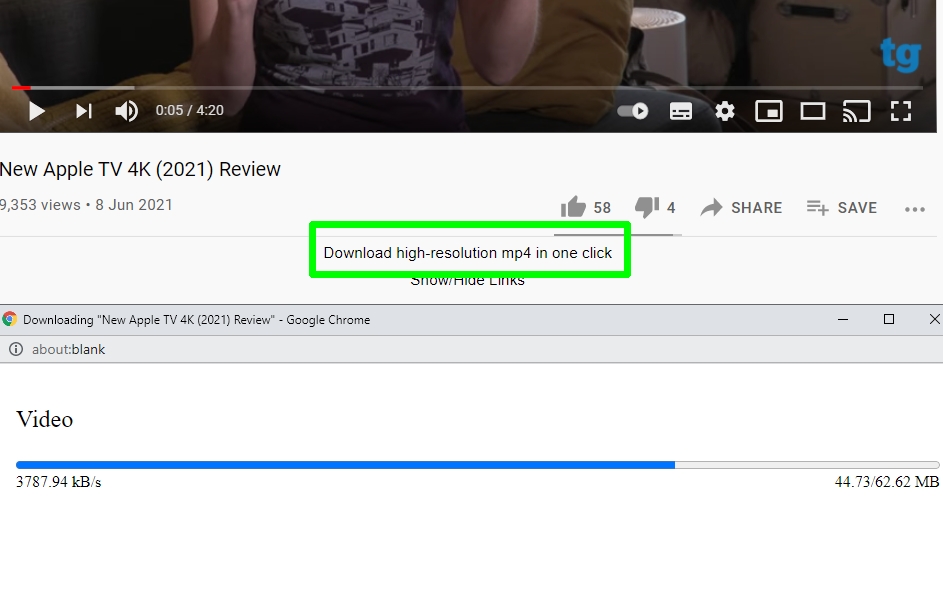
4. À sauver le vidéo à une résolution différente et sous un autre format, cliquez sur Afficher/Masquer les liens. Cela ouvrira une gamme d’options de téléchargement, vous pourrez donc choisir celle qui convient le mieux à vos besoins.
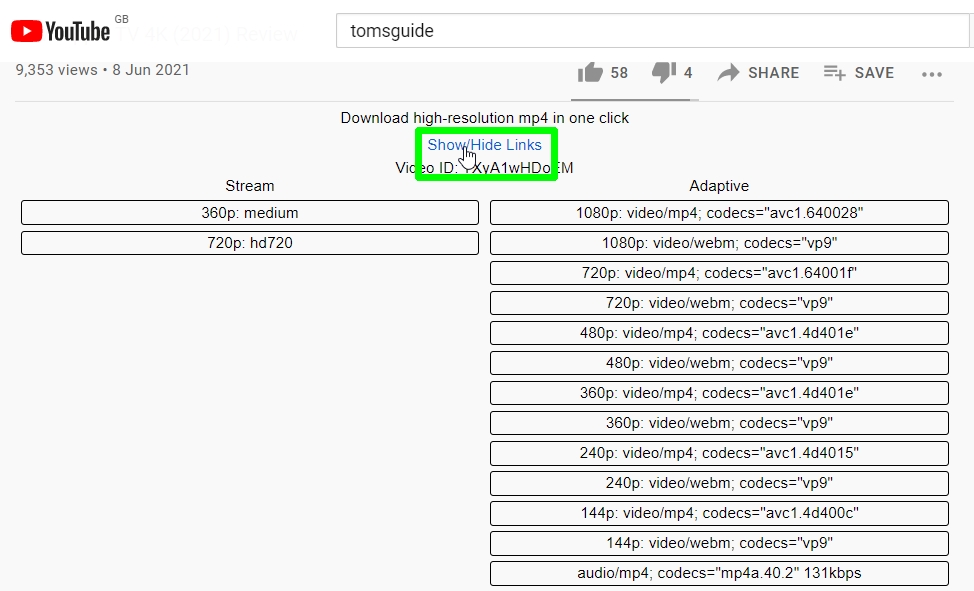
5. Cliquez sur l’une des options de diffusion sur la gauche (nous avons trouvé que ceux de droite ne capturaient pas l’audio) et le lecteur vidéo ajusté s’ouvrira dans un nouvel onglet Chrome.
Faites un clic droit sur la vidéo et choisissez « Enregistrer la vidéo sous » pour le télécharger sur votre ordinateur.